在本文中要和大家介绍一下在电脑中设置HP打印机嵌入式Web服务器(EWS)权限的方法。在打印机的嵌入式Web服务器(简称EWS)中,可以设置打印机进行连接的方式,也可以锁定前面板的一些重要功能,设置访问控制权限,使管理员更加方便安全地对打印机进行管理。
1、打开浏览器,输入打印机IP地址,进入EWS,点击设置--安全--启用访问控制,设置管理员用户账户;
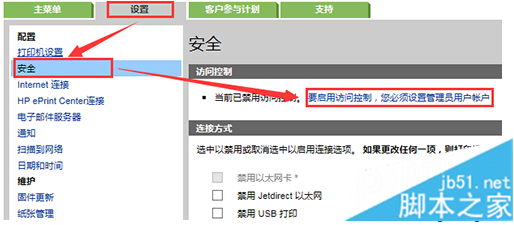
2、输入需要设置的用户名及密码,然后点击设置帐户;
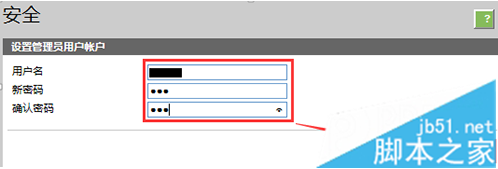
3、再次访问EWS的安全界面时就需要输入管理员用户名及密码;
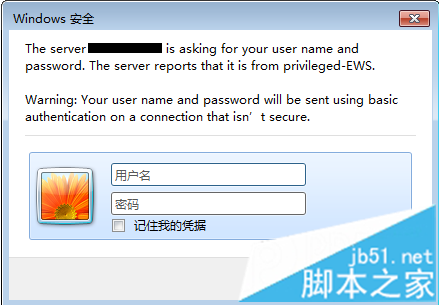
4、如有需要,可以点击设置来宾用户账户,添加来宾账户(来宾账户可以对访问EWS进行控制,但无法访问安全界面);
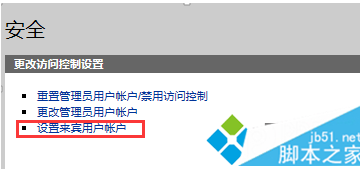
5、设置好账户和密码后,输入管理员密码,再点设置账户;
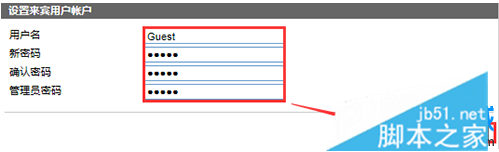
6、如果需要取消所有权限限制,可以进入安全界面,点击重置管理员用户账户/禁用访问控制;
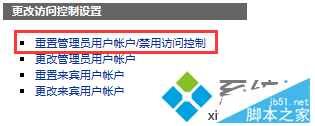
7、然后输入账号和密码,点击重置账户即可。
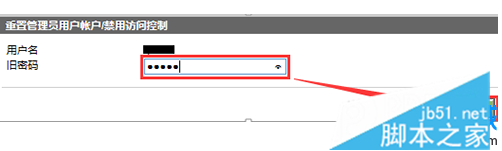
以上介绍的就是电脑中设置HP打印机嵌入式Web服务器(EWS)权限的方法。
新闻热点
疑难解答